Galaxy Note3如何开启S Pen浮窗指令
发布时间:2015-05-12 来源:查字典编辑
摘要:1)在待机屏幕上,点击【应用程序】,滑动屏幕点击【设定】。2)点击【控制】,向上滑动屏幕,选择【浮窗指令】,点击【浮窗指令】右侧的滑块。3)...
1)在待机屏幕上,点击【应用程序】,滑动屏幕点击【设定】。
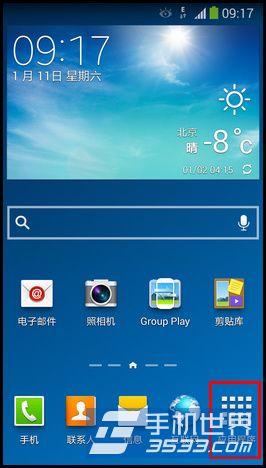
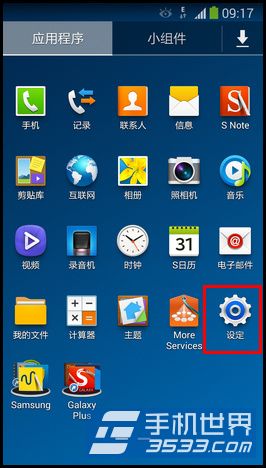
2)点击【控制】,向上滑动屏幕,选择【浮窗指令】,点击【浮窗指令】右侧的滑块。
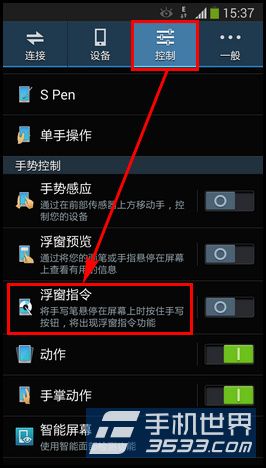

3)屏幕上显示“为体验完成浮窗命令功能,请在浮窗预览笔写选项中启用信息预览”,点击【确定】即可(注:请确保开启【浮窗预览】-【浮窗视图画笔选项】-【信息预览】) 。【浮窗指令】右侧显示绿色代表开启。
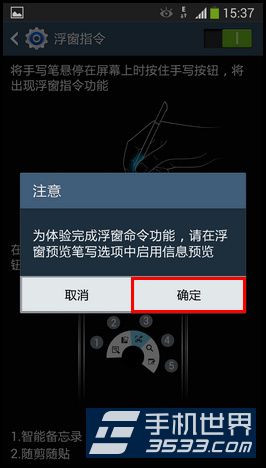

4)完成以上操作后,将S Pen悬浮至手机屏幕,按下S Pen按钮,即可出现浮窗指令。

注:更多精彩教程请关注三联手机教程栏目,三联手机数码群:296605639欢迎你的加入


